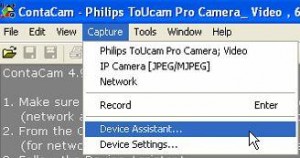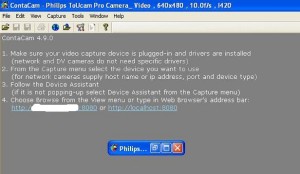ContaCam : il s’agit d’une application qui va permettre à votre vieux PC et votre vieille webcam, de devenir une station de vidéo surveillance (enfin, n’espérez pas avoir les mêmes performances que du matériel PRO !).
————
MAJ du 19/05/2015 : ContaCam est sorti en version 5 (stable). Cette nouvelle version amène plusieurs nouveautés non présentes dans cette article.
————
Pré-requis :
- avoir un ordinateur sous Windows XP ou supérieur
- avoir une webcam branchée et configurée sur ce PC
- avoir téléchargé l’application (cliquez ici)
Une fois l’application installée (rien de particulier à noter, toujours faire « suivant »), votre webcam sera détectée dés la première ouverture de ContaCam.
Dans ContaCam, cliquez sur l’onglet « Capture » puis sélectionnez votre webcam :
NB : dans mon exemple, le nom de ma webcam est « Philips ToUcam Pro Camera; Video »
Une fois ajouté, cela doit ressembler à cela :
NB : On ne voit pas l’image donnée par la webcam car la fenêtre « Philips… » est en mode « réduit ».
Vous pourrez alors régler tout un tas de paramètre, mais les principaux (pour mon utilisation) sont :
- Dans l’onglet « Capture », sélectionnez « Device assistant », vous allez pouvoir :
* Modifier le répertoire dans lequel seront stockés les vidéos prises par votre webcam ==> « Move camera folder… »
* Changer la langue de l’interface ==> « Web interface language »
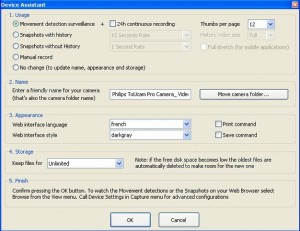
- Dans l’onglet « Capture » – « Device Settings » – « Movement detection », vous allez pouvoir :
* Paramétrer le nb de second d’enregistrement avant / après la détection de mouvement
* Paramétrer la sensibilité de détection ==> « Detection sensibility »
* Paramétrer les jours et les heures où la détection de mouvement est en service ==> « Detection Scheduling »
* Paramétrer l’upload (téléchargement vers un serveur web) des aperçus ou des vidéos de détection ==> « FTP upload / FTP Settings »
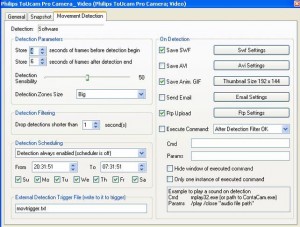 Si vous cliquez sur « FTP Settings », vous aller devoir spécifier les paramètres de votre hébergeur web (si vous n’en avez pas, voir si votre fournisseur d’accès à Internet ne vous en donne pas un gracieusement).
Si vous cliquez sur « FTP Settings », vous aller devoir spécifier les paramètres de votre hébergeur web (si vous n’en avez pas, voir si votre fournisseur d’accès à Internet ne vous en donne pas un gracieusement).
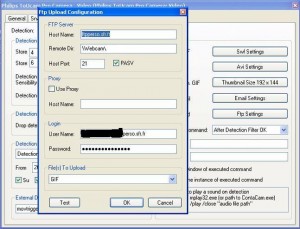 NB : dans mon cas, mon FAI est « SFR ».
NB : dans mon cas, mon FAI est « SFR ».
NB2 : dans « File(s) to upload », vous devez choisir entre GIF (un aperçu au format GIF), ou SWF (animation flash), ou les deux. Dans mon cas je choisis d’uploader que les aperçus en GIF (moins lourd) - Dans l’onglet « File » – « Global Settings », on pourra :
* Paramétrer le démarrage automatique de ContaCam dés le démarrage du PC (cochez « Start with Windows » et « Run as service »)
* Paramétrer un mot de passe pour l’accès au vidéo via l’interface web (remplir username et password). Si vous ne remplissez pas ces champs, toutes personnes sur votre réseau local pourra se connecter librement à la station de vidéo surveillance (juste en consultation).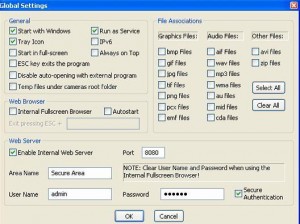
Notez que dans le cas où vous actiez l’upload de vos fichiers chez votre hébergeur, il sera vivement recommandé de brider l’accès au répertoire sur le serveur (en utilisant un .htaccess par exemple).